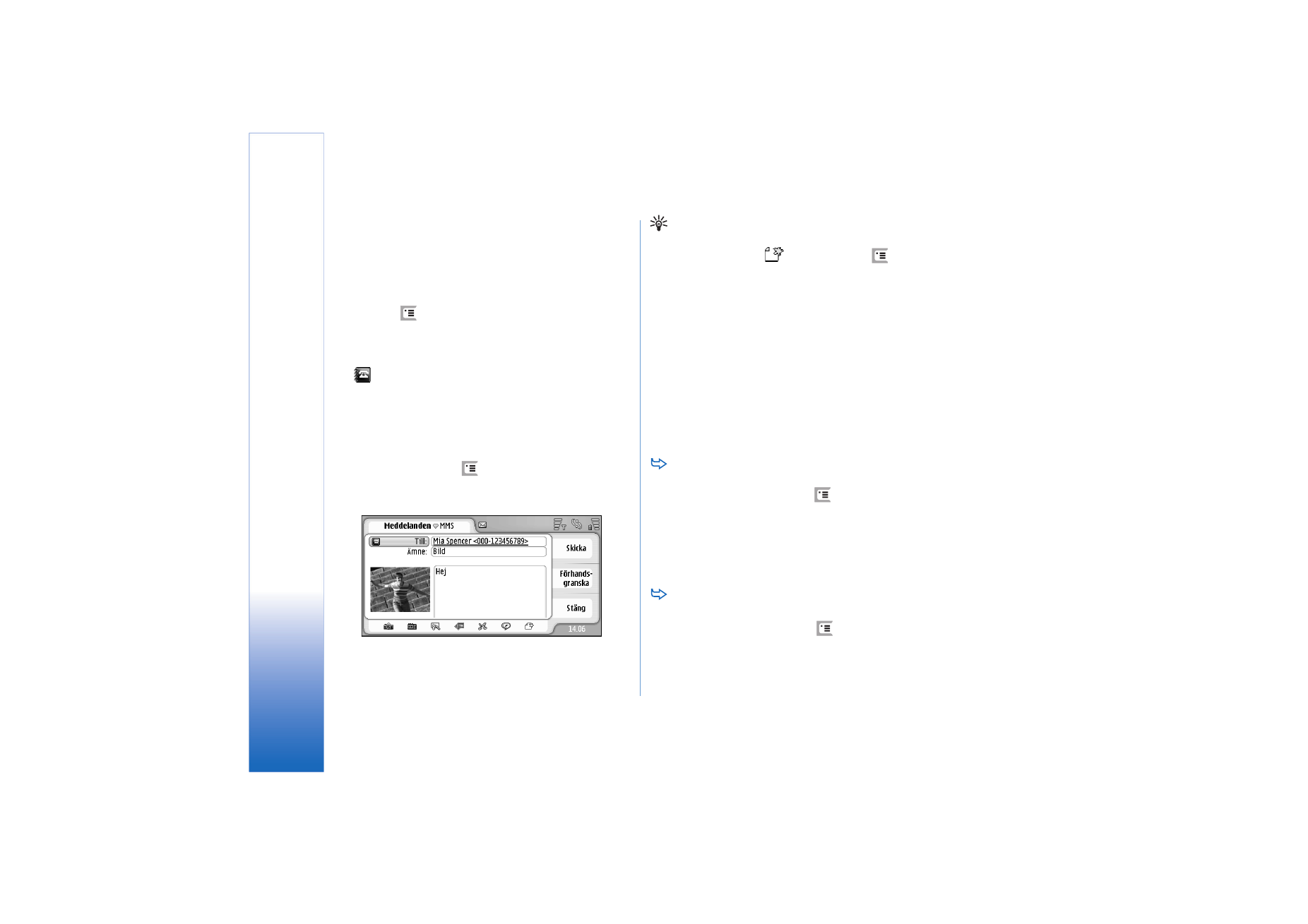
Skapa multimediameddelanden
1
Tryck på
och välj
Meddelande
>
Skapa
>
MMS
.
2
Skriv mottagarens telefonnummer i fältet
Till:
Lägg till
ett semikolon (;) för att skilja olika mottagare åt.
Om mottagaren finns i dina Kontakter pekar du på
. Välj mottagaren i listan och peka på
Lägg till
.
Peka på
Klar
när du har valt alla mottagare.
3
Skriv meddelandet och lägg till ett mediaobjekt.
Använd verktygsfältet, eller menykommandot
Infoga
,
för att infoga bilder, ljud eller video i meddelandet. Se
nedan för information. Om verktygsfältet inte är
synligt trycker du på
och väljer
Visa
>
Verktygsfält
.
4
När meddelandet är klart pekar du på
Skicka
.
Fig. 18: Skicka ett multimediameddelande
Tips: Ett multimediameddelande kan innehålla flera
sidor. Om du vill lägga till sidor pekar du på
verktygsfältikonen
eller trycker på
och väljer
Infoga
>
Sidbrytning
. Om markören är i fältet
Till:
,
Kopia:
eller
Ämne:
när du lägger till en sida, blir den nya sidan
den första sidan i meddelandet. Annars läggs den nya
sidan till efter den sida där markören befinner sig.
Observera att en sida bara kan innehålla ett video–
eller ljudklipp. Men i ett och samma meddelande kan
du ha flera sidor som var för sig innehåller ett video–
eller ljudklipp. Den maximala storleken på ett
multimediameddelande som smartphone kan hantera
är 100 kB. Information om hur du begränsar innehållet
i dina meddelanden finns i MMS–inställningar, “Sidan
Allmänt” på sidan 61.
Om du vill infoga en befintlig bild, ett ljud– eller
videoklipp i meddelandet gör du det via
verktygsfältet. Eller tryck på
och välj
Infoga
>
Bild
,
Spår
eller
Mediaklipp
. Bläddra efter objektet och peka
på
Infoga
för att infoga det i meddelandet. Observera
att ett trådlöst nät kan begränsa storleken på MMS.
Om den infogade bilden överskrider denna gräns,
kanske den förminskas för att kunna skickas med MMS.
Om du vill skapa en ny bild, teckning eller ett
röstklipp för ditt meddelande gör du det via
verktygsfältet. Eller tryck på
och välj
Infoga
>
Ny
bild/mediaklipp
,
Ny skiss
eller
Ljudklipp
. Motsvarande
program öppnas. Se “Kameraläge” på sidan 77, “Visa
bilder” på sidan 81 eller “Röstinspelning” på sidan 94
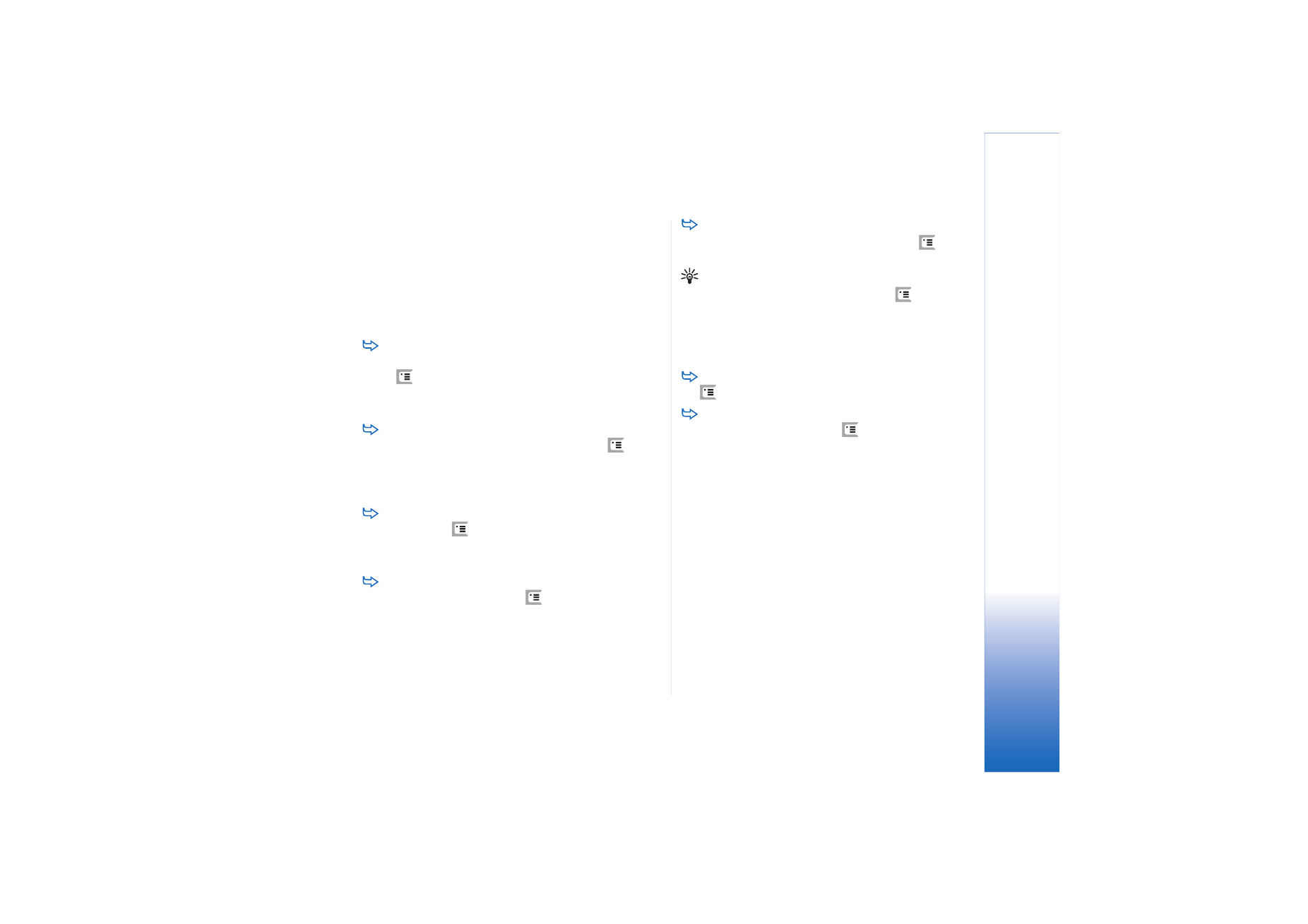
Meddela
nden
59
Copyright © 2005 Nokia. All rights reserved.
för information. Peka på
Infoga
för att infoga objektet
i meddelandet.
Observera att om några menyobjekt under menyn
Verktyg
är inte tillgängliga, eller om du får ett felmeddelande när
du försöker infoga ett multimediaobjekt, kan det bero på
att dina inställningar är för begränsade. Se MMS–
inställningar, “Sidan Allmänt” på sidan 61 för information.
Om du vill ändra textens position i förhållande till en
bild eller ett videoklipp, markerar du textfältet, trycker
på
och väljer
Verktyg
>
Sidlayout
>
Texten till höger
eller
Texten till vänster
. (Inte tillgängligt i
Begränsat
läge:
.)
Om du vill formatera text markerar du texten genom
att dra pekpennan över den. Tryck sedan på
och
välj
Verktyg
>
Formatera text...
. Du kan även välja
formatering först och sedan börja skriva. (Inte
tillgängligt i
Begränsat läge:
.)
Om du vill ändra bakgrundsfärgen i ett meddelande
trycker du på
och väljer
Verktyg
>
Ange
bakgrundsfärg...
. Peka på färgplattan och välj en ny färg.
(Inte tillgängligt i
Begränsat läge:
.)
Du kan lägga till effekter i multimediaobjekt genom
att välja objektet, trycka på
och välja
Verktyg
>
Övergångseffekter...
. Du kan ange hur länge ett objekt
ska visas och hur ett nytt objekt ska öppnas. (Inte
tillgängligt i
Begränsat läge:
.)
Ett multimediemeddelande kan visas olika beroende på
den mottagande enheten.
Om du vill ta bort ett multimediaobjekt från ett
meddelande väljer du objektet, trycker på
och
väljer
Redigera
>
Radera
. Välj relevant kommando.
Tips: Om du vill lägga till nya sidor i ett
multimediameddelande trycker du på
och väljer
Infoga
>
Sidbrytning
. Om markören är i fältet
Till:
,
Kopia:
eller
Ämne:
när du lägger till en sida, blir den nya sidan
den första sidan i meddelandet. Annars läggs den nya
sidan till efter den sida där markören befinner sig.
Om du vill ta bort en sida öppnar du sidan, trycker på
och väljer
Redigera
>
Radera
>
Sida
.
Om du vill ange sändningsalternativ för aktuellt
meddelande, trycker du på
och väljer
Verktyg
>
Sändningsinställningar...
. Observera att alla ev.
ändringar du gör i den här dialogrutan påverkar endast
det aktuella meddelande som du håller på att skicka.
Definiera följande:
Leveransrapport:
- (nättjänst) Välj detta om du vill ta emot
en underrättelse när meddelandet har levererats till
meddelandecentralen för multimedia.
Giltighetstid för meddelande:
- (nättjänst) Om mottagaren
av ett meddelande inte kan nås inom
giltighetsperioden, tas meddelandet bort från
meddelandecentralen för multimedia. Observera att
nätet måste ha stöd för denna funktion.
Maximal tid
är
den maximala tidsperiod som medges av operatören.
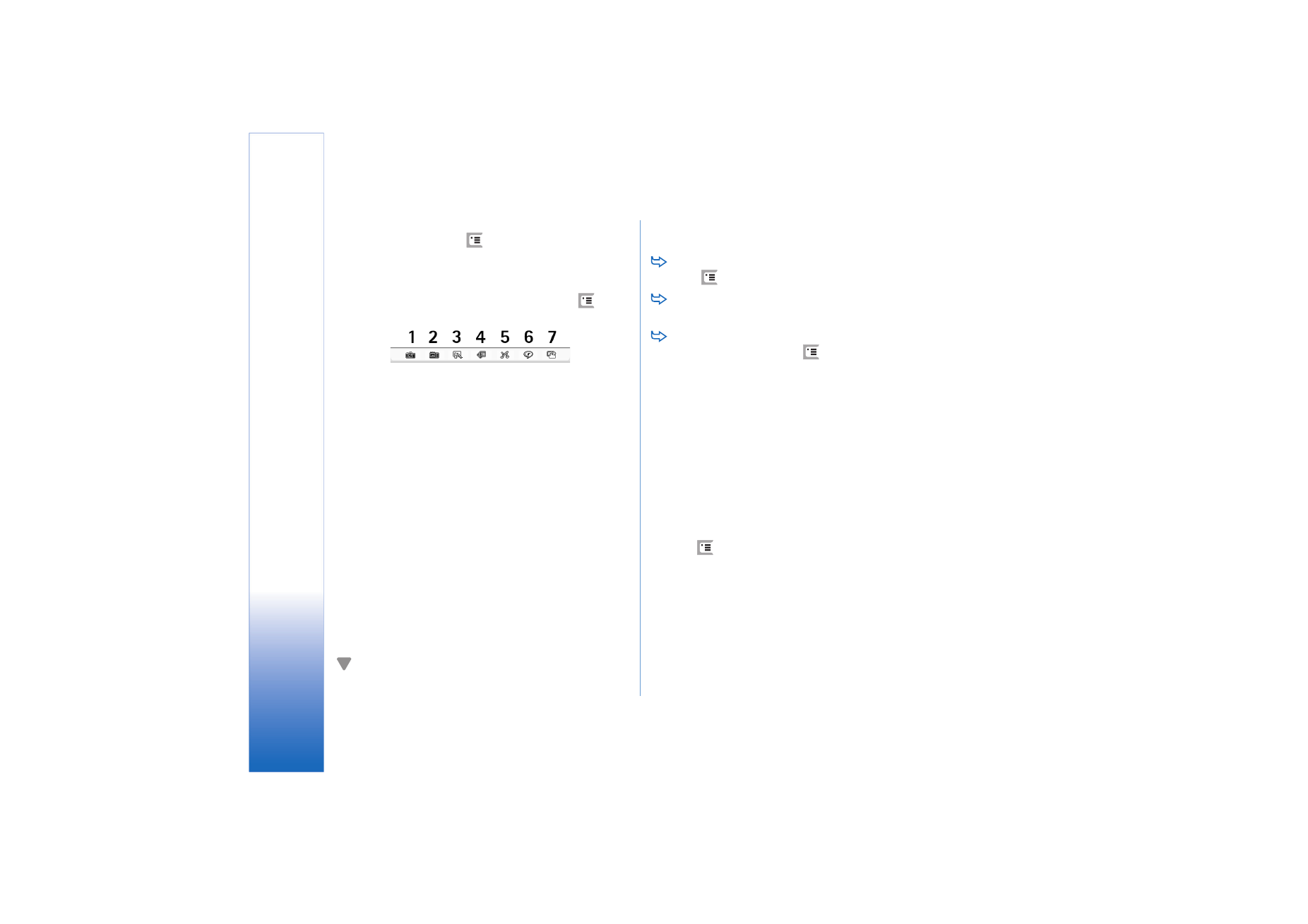
Meddela
nden
60
Copyright © 2005 Nokia. All rights reserved.
Om du vill förhandsgranska meddelandet innan det
skickas trycker du på
och väljer
Meddelande
>
Förhandsgranska
.
Verktygsfält
Om verktygsfältet inte är synligt trycker du på
och
väljer
Visa
>
Verktygsfält
.
1
Ta en bild eller spela in ett videoklipp.
2
Spela in ett ljudklipp eller infoga ett befintligt
ljudklipp.
3
Skapa en skiss.
4
Infoga en bild.
5
Infoga ett musikklipp.
6
Infoga ett videoklipp.
7
Infoga en sidbrytning.